农行网上银行如何交医疗保险?想必大部分小伙伴都不了这个操作,下面小编就为大家详细的介绍一下,大家感兴趣的话就一起来了解下吧! 农行网上银行如何交医疗保险?农行网上银行交
农行网上银行如何交医疗保险?想必大部分小伙伴都不了这个操作,下面小编就为大家详细的介绍一下,大家感兴趣的话就一起来了解下吧!
农行网上银行如何交医疗保险?农行网上银行交医疗保险教程步骤
首先打开农业银行APP的首页,点击全部服务,点击生活选项下生活缴费;
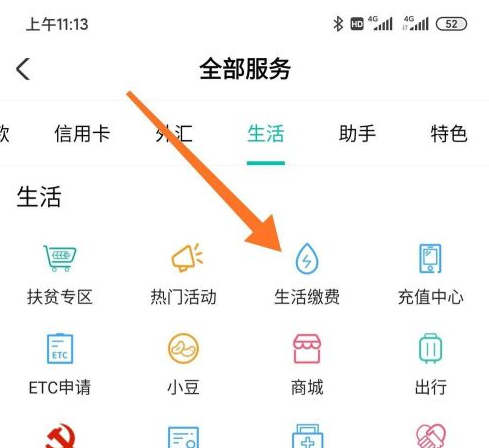
然后点击更多选项;
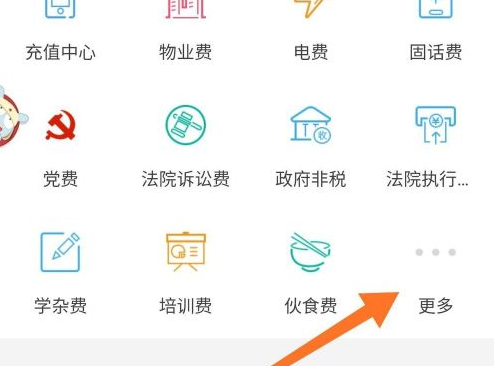
接着向下滑动,选择保险医疗服务下的社保;
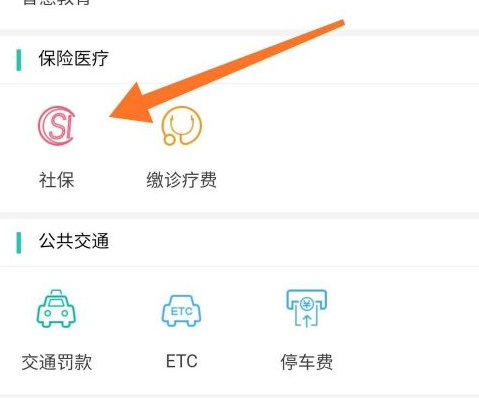
然后点击搜索框,直接输入某某市某某区,就会弹出居民养老保险或者居民医保,根据实际情况选择即可,这里以养老保险为例;
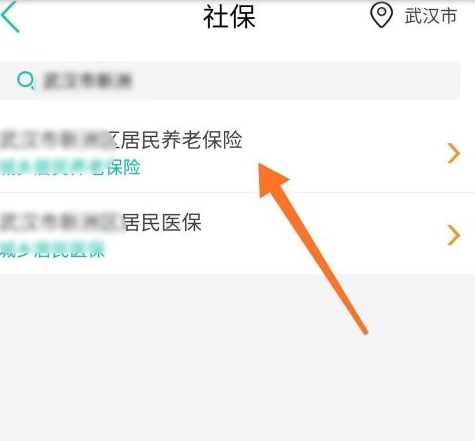
来到社保缴费页面,输入身份证号,终止年月和缴费档次,PS:终止年月,缴纳2020年的,输入202012;然后点击下一步;
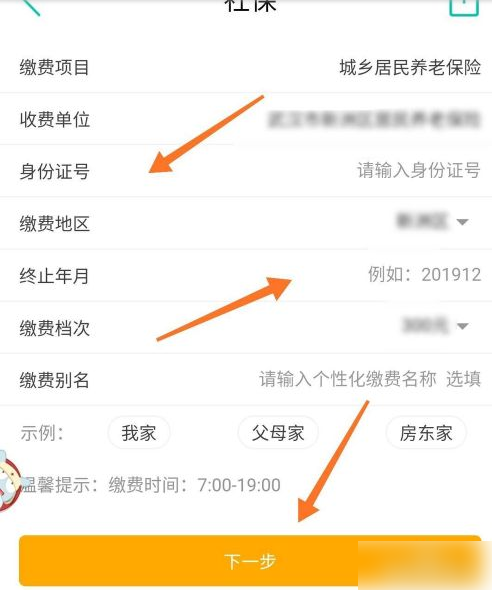
来到付款页面,输入密码,最后可以得到一张支付成功的反馈单,如下图所示;
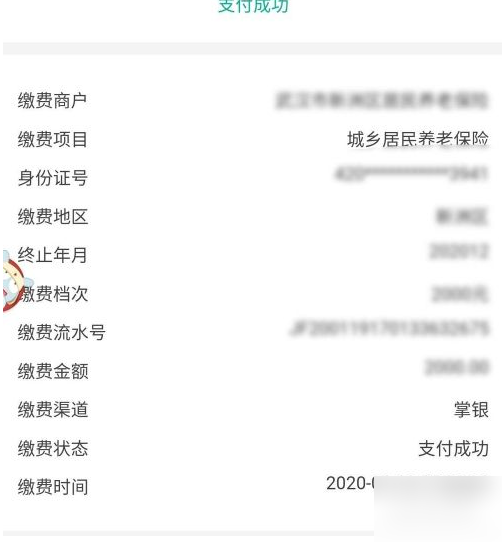
以上这篇文章就是农行网上银行交医疗保险教程步骤,更多精彩教程请关注自由互联!
